ウェブページを見ていて、情報や資料など、保存しておきたいページがあった場合に、ファイルとして保存するのに最も手軽なのは PDF 書類として保存する方法だと思われます。
Safari、 Fire Fox、Chrome のそれぞれのブラウザで、ウェブページを PDF 書類として保存する方法をご紹介します。
Safari で PDF として保存する
ウェブサイトの PDF への変換は、Safari が最も手軽です。
PDFとして保存したいページを表示して、上部メニューより
ファイル > PDFとして書き出す
を選びます。
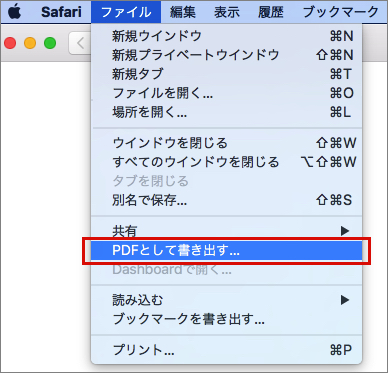
保存したい場所を指定して、保存します。
Fire Fox で PDF として保存する
PDFとして保存したいページを表示して、上部メニューより
ファイル > プリント
を選んで、印刷ダイアログを表示させます。
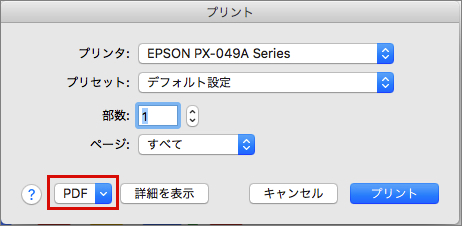
表示されたダイアログの右側に「PDF」という項目がありますので、そのタブから
「PDFとして保存」
を選択し、保存場所を選択すると、PDFとして保存されます。
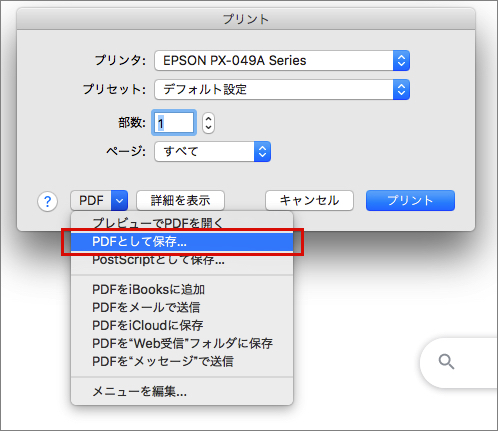
Chrome で PDF として保存する
PDFとして保存したいページを表示して、上部メニューより
ファイル > 印刷
を選んで、印刷ダイアログを表示させます。
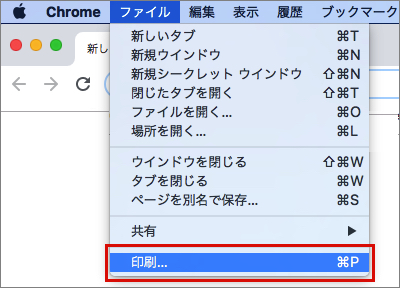
印刷ダイアログの右上に「送信先」という項目がありますので、そこから、「PDFに保存」を選びます。
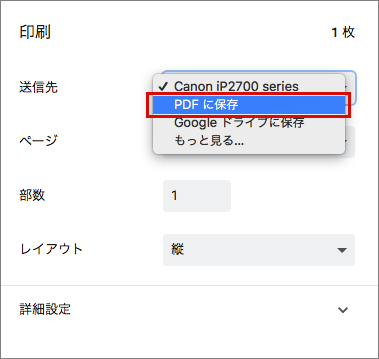
右下の「保存」をクリックし、保存場所を指定します。

